Autodesk Vault는 설계 관계의 무결성을 보장하고 리비전 제어를 지원하는 엔지니어링 데이터 관리 솔루션을 제공하는 반면, SharePoint는 설계 조직 내의 다른 사용자를 위한 간편하고 친숙한 인터페이스를 제공합니다. 이 통합은 Autodesk Vault와 Microsoft SharePoint를 사용하여 Microsoft BDC(Business Data Connectivity) 서비스를 통해 이뤄집니다.
SharePoint 사용자는 SharePoint 인터페이스를 사용하여 Autodesk Vault에서 시각화 파일을 검색, 나열, 링크 및 다운로드할 수 있습니다.
SharePoint 2010용 Vault 배치 및 구성
제품 요구사항
-
Autodesk Vault Collaboration(2012 또는 2013) 또는 Autodesk Vault Professional(2012, 2013 또는 2014)
-
Microsoft SharePoint 2010 Standard 이상
– Business Data Connectivity Service
– 검색 서비스 응용프로그램
-
Microsoft WSE 3(Web Service Extensions 3은 Microsoft.com에서 다운로드 가능)
릴리즈 가용성
| 2012 | 2013 | 2014 | |
|---|---|---|---|
| Autodesk Vault Basic |

|
||
| Autodesk Vault Workgroup |

|
||
| Autodesk Vault Collaboration |

|

|

|
| Autodesk Vault Professional |

|

|

|
Microsoft SharePoint Vault 통합을 배치하고 사용할 수 있게 구성하려면 다음 단계를 따르십시오.
SharePoint용 Vault 배치
배치 패키지는 설치 화면에서 실행해야 하는 실행 파일입니다. 배치 패키지는 지정한 위치에 파일 압축을 풉니다.
- SharePoint 서버에 WSE 3이 설치되어 있는지 확인합니다.
- Autodesk Data Management Server Console용 설치 마법사를 시작합니다.
- 설치 마법사에서 설치 버튼을 클릭합니다.
- 아직 동의하지 않은 경우 라이센스 및 서비스 계약서에 동의하고 다음을 클릭합니다.
- 아직 입력하지 않은 경우 제품 정보 및 라이센스 정보를 입력합니다. 다음을 클릭합니다.
- 설치 마법사의 설치 구성 페이지에서 Autodesk Office SharePoint Server 2010 통합 확인란을 선택합니다.
- 설치를 클릭합니다.
배치 패키지에서 파일을 설치합니다.
배치 관리
배치 파일은 SharePoint 솔루션을 배치하는 데 사용됩니다. 배치 파일은 두 가지 기본 역할을 수행합니다.
첫 번째 역할은 BCS 모형을 설치하는 것입니다. BCS 모형은 Autodesk Vault와 통신하는 데 필요합니다. 두 번째 역할은 두 개의 관리 구성 및 웹 페이지와 적절한 형식의 리스트를 작성하는 것입니다.
관리 구성 페이지
첫 번째 구성 페이지인 Vault 설정은 팜에 적용됩니다. 이 페이지는 사이트 모음 관리자가 구성합니다. Vault 설정 구성 페이지의 기본 위치는 다음과 같습니다.
_layouts/Autodesk.Vault.BCSConnect/VaultSettings.aspx
두 번째 구성 페이지인 리스트 구성 추가 웹 페이지는 사이트 소유자가 사용할 수 있도록 고안되었습니다. 리스트 추가 페이지는 새로운 SharePoint Vault 데이터 리스트를 작성하는 데 사용됩니다. 새 리스트는 이 페이지가 액세스되는 사이트에 작성됩니다. 이 페이지의 기본 위치는 다음과 같습니다.
선택한 사이트: _layouts/Autodesk.Vault.BCSConnect/addVaultlist.aspx
배치 파일
deployAll.bat 파일은 기본 모음에 Vault 통합을 배치합니다. deployAll.bat 파일을 사용하는 경우 deployFarm.bat 및 deploySite.bat는 필요하지 않습니다. 각 배치용 배치 파일에는 각각의 솔루션 제거를 위한 취소 배치 파일이 있습니다. deployAll.bat 파일은 기본 사이트 모음이 유일한 모음이거나 여러 개의 사이트 모음이 있을 때 사용할 수 있습니다.
deployFarm.bat 파일은 SharePoint 솔루션, BCS 모형을 배치하고 팜에 Vault 설정 웹 페이지를 작성합니다. deploySite.bat는 세 개의 기본 리스트를 특정 사이트 모음으로 배치할 수 있도록 지원합니다. deploySite.bat 파일을 사용하려면 각 배치 파일 내에서 경로를 수정해야 합니다. 경로 수정 지침은 다음 절에 자세히 설명되어 있습니다.
여러 사이트 모음으로 배치할 수 있습니다.
SharePoint용 Vault를 기본 사이트에 배치 예
SharePoint용 Vault를 기본 사이트에 배치한 다음 다른 사이트 모음의 하위 사이트에서 리스트 추가 웹 페이지에 액세스할 수 있습니다.
-
기본 배치는 리스트 추가 페이지인 http://ServerABC/_layouts/Autodesk.Va...Vaultlist.aspx를 작성합니다.
- 새 Vault 리스트는 다음 사이트 모음 아래의 'Electrical' 사이트에서 필요합니다.
‘Engineering‘: http://ServerABC/sites/Engineering/Electrical/SitePages/Home.aspx
- 기본 사이트에서 ‘_layouts'로 시작하는 경로를 복사합니다. 선택한 사이트의 경로에 추가합니다.
http://ServerABC/sites/Engineering/Electrical/_layouts/Autodesk.Vault.BCSConnect/addVaultlist.aspx
- 이 가상화된 경로를 사용하여 리스트 추가 페이지에 액세스하면 작성된 사이트에만 배타적으로 적용되는 새 Vault 리스트가 작성됩니다.
- SharePoint가 기본이 아닌 위치에 설치되어 있으면 해당되는 모든 배치 파일에서 SPPATH 위치를 편집합니다. 'localhost'를 서버 이름으로 대치합니다.
URL 설정=http://ServerABC
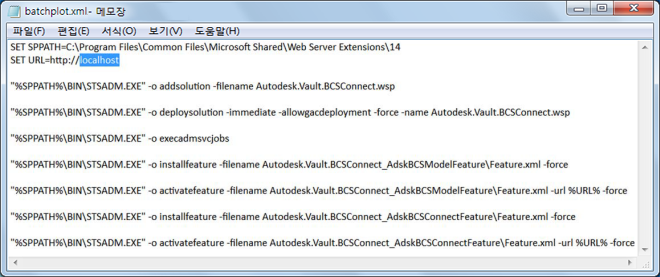
- Vault 통합을 특정 사이트 모음에 배치하는 경우 deploySite.bat를 해당 사이트 모음의 경로로 수정합니다.
서버 이름=ServerABC
사이트 모음=Engineering
URL 설정=http://ServerABC/Sites/Engineering
- Vault 커넥터의 기존 배치를 업데이트하는 경우 retractAll.bat를 실행하여 업데이트에 대한 기존 배치를 준비합니다.
- 리스트 추가를 사용하여 사용자 리스트를 작성하기 전에 이 문서에 설명되어 있는 SharePoint 관리자 작업을 완료해야 합니다.
액세스 권한 설정
Vault 파일에 대한 액세스 권한을 구성해야 합니다. Vault Professional을 사용 중인 경우 변경 지시 및 항목에 대한 액세스 권한도 구성해야 합니다.
- SharePoint 2010 중앙 관리를 시작합니다.
- 응용 프로그램 관리에서 서비스 응용 프로그램 관리를 클릭합니다.
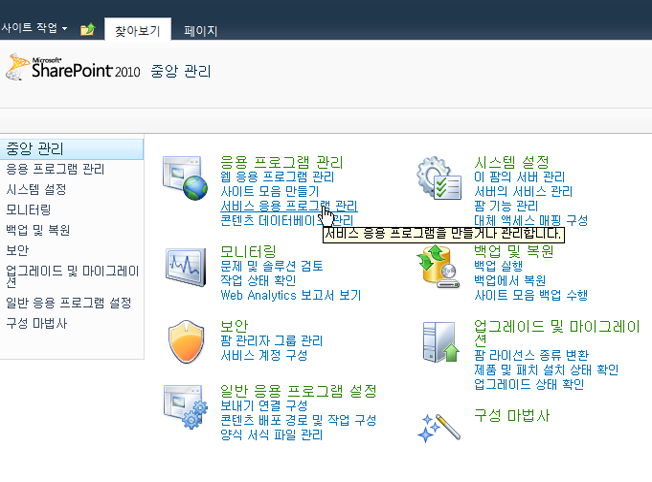
- Business Data Connectivity Service를 클릭합니다.
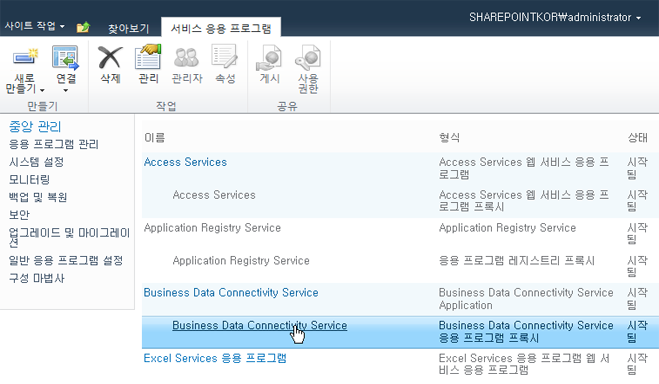
- 도구 모음의 보기 섹션에서 드롭다운 컨트롤을 선택하고 외부 콘텐츠 형식을 선택합니다.
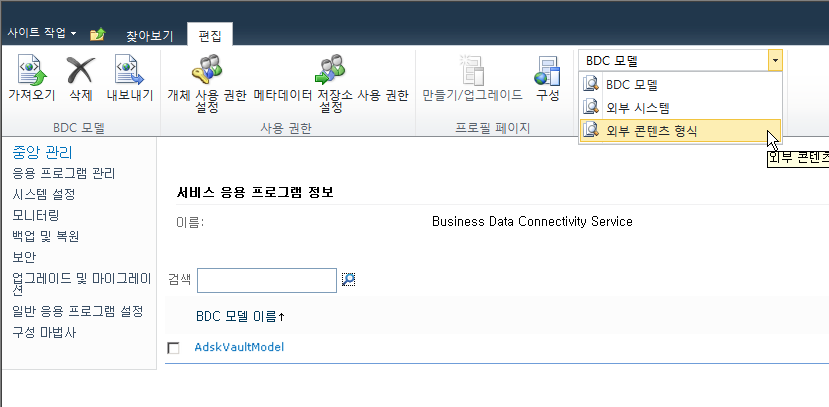
- AdskVaultFile 확인란을 선택합니다.
- 개체 사용 권한 설정을 클릭합니다.
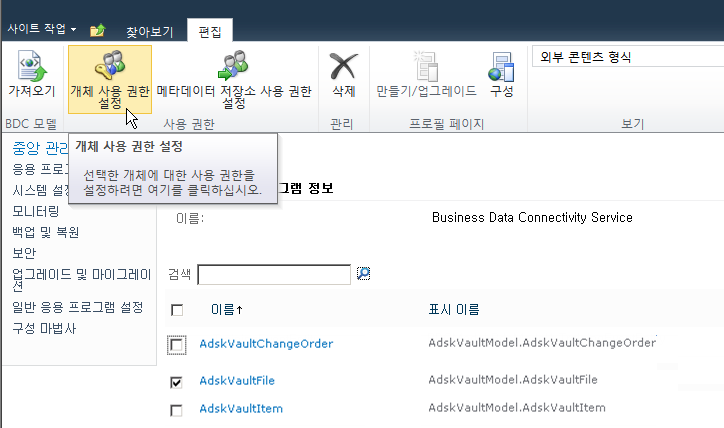
- 인증된 모든 사용자를 추가하고 각 사용 권한 상자를 선택합니다.
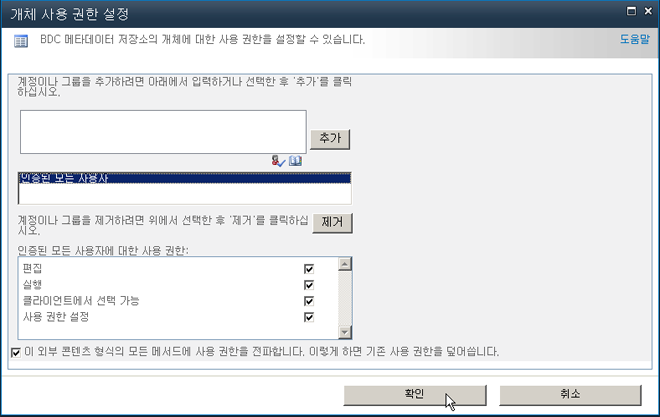
- 확인을 클릭합니다.
- Vault Professional을 사용하는 경우 AdskVaultChangeOrder 및 AdskVaultItem 둘 다에 대해 2단계와 3단계를 반복합니다.
프로필 페이지 구성
Vault 파일을 인식하도록 프로필 페이지를 구성해야 합니다. Autodesk Vault Professional을 사용 중인 경우 변경 지시 및 항목도 인식 가능하게 만들어야 합니다.
- AdskVaultFile을 선택하고 구성을 선택합니다. Vault Professional을 사용하는 경우 AdskVaultItem 및 AdskVaultChangeOrder도 선택합니다.
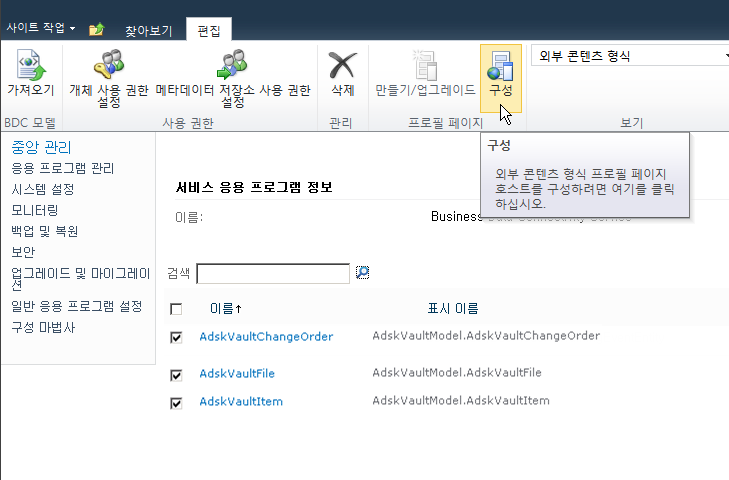
- URL 필드에 다음을 입력합니다. http://<서버 이름>/
- 확인을 클릭합니다. 주: 수정된 BCS 모형을 다시 가져올 때 다음 단계에서 만들기/업그레이드를 선택할 수도 있습니다. 이 옵션을 선택하면 적절한 썸네일 표시를 위해 나중에 XSL를 수동으로 수정해야 할 수 있습니다. 이 과정은 이 문서의 추가 항목 절에 포함된 "BCS 모형 업데이트 후 썸네일 표시 문제" 하위 절에 자세히 설명되어 있습니다.
- AdskVaultFile을 선택하고 만들기/업그레이드를 클릭합니다. Vault Professional을 사용하는 경우 AdskVaultItem 및 AdskVaultChangeOrder도 선택합니다.
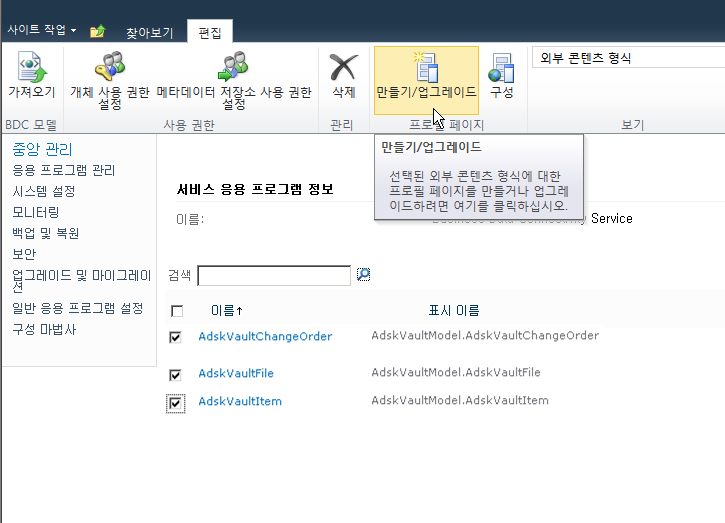
- 확인을 클릭합니다.
Vault 로그인 구성
프로필 페이지를 구성한 후에는 Vault 로그인을 작성하고 구성해야 합니다. Vault에 액세스하는 모든 사용자가 단일 Vault 로그인을 사용하므로 Vault 사용자는 하나만 작성됩니다.
이 사용자는 Vault에 표시하려는 SharePoint 객체에 대해 읽기 액세스 권한이 있어야 합니다.
- http://<서버 이름>/_layouts/Autodesk.Vault.BCSConnect/VaultSettings.aspx로 이동합니다.
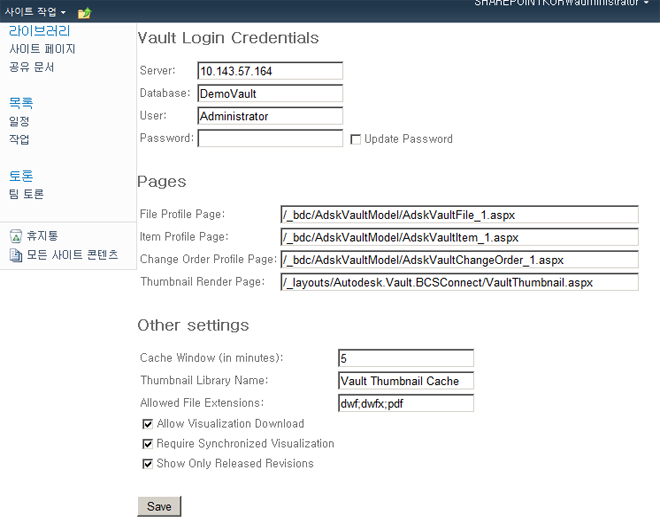
- Vault 연결 정보를 입력합니다.
- 서버 이름은 시스템 이름 또는 IP 주소일 수 있습니다.
- 암호를 변경하려는 경우에만 암호 업데이트 옵션을 선택합니다.
- 캐시 창에는 Vault 썸네일 이미지가 SharePoint 서버에 캐시되는 기간이 나타납니다.
- 허용되는 파일 확장자에서는 프로필 페이지의 원본 다운로드 및 시각화 다운로드 옵션 둘 다에 사용할 수 있는 파일 확장자를 정의합니다.
- 시각화 파일은 Vault 내의 고유한 관계에 따라 정의됩니다.
- 시각화 다운로드 허용을 선택하면 Vault 지정 시각화 파일을 다운로드할 수 있습니다.
- 동기화된 시각화 필요는 오래된 시각화 파일을 다운로드할 수 없도록 합니다.
- 릴리즈된 수정 버전만 표시는 모든 리스트 및 검색을 최근에 릴리즈된 버전으로 제한합니다. 릴리즈된 버전이 없으면 객체가 반환되지 않습니다. 팁 버전이 작업 진행 중이거나 다른 상태이면 마지막에 릴리즈된 버전이 반환됩니다.
- 저장 버튼을 클릭합니다.
Vault 검색 구성
프로필 페이지를 설정하고 Vault 로그인을 작성했으면 Vault 검색을 허용하도록 SharePoint를 구성해야 합니다.
-
중앙 관리에서 응용 프로그램 관리 아래의 서비스 응용 프로그램 관리를 클릭합니다.
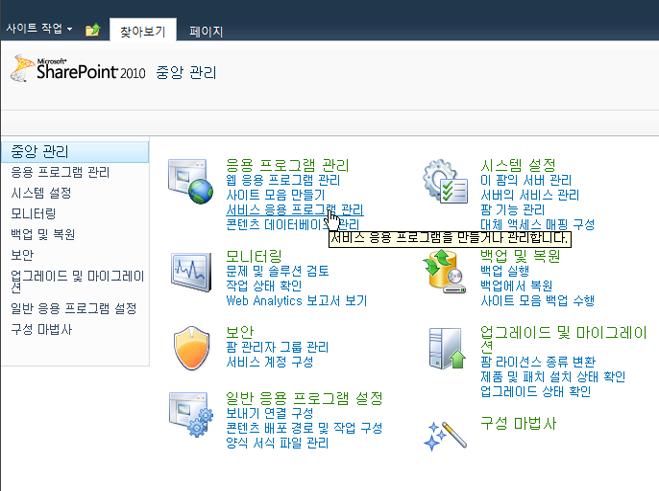
-
검색 서비스 응용 프로그램을 클릭합니다.
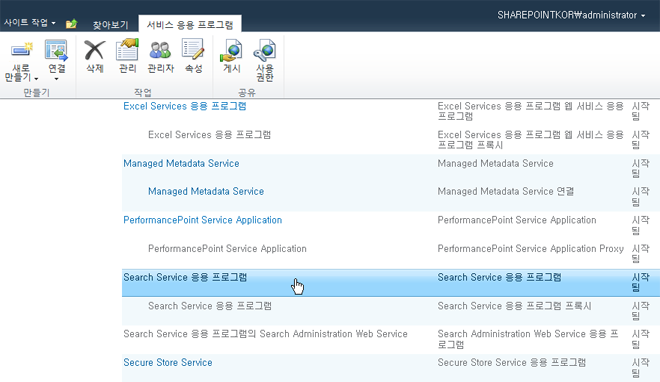
-
왼쪽의 쿼리 및 결과에서 연결된 위치를 클릭합니다.
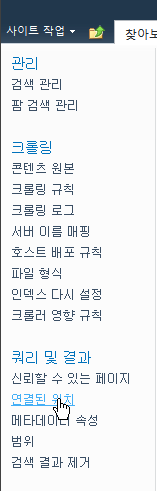
-
새 위치를 클릭합니다.
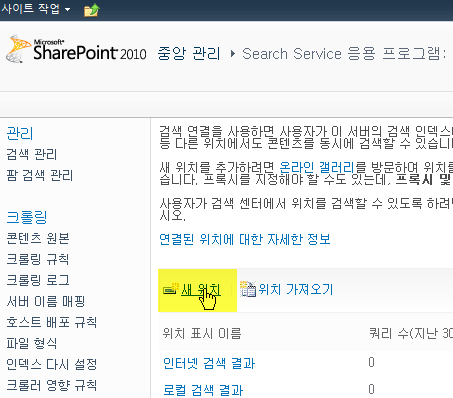
-
다음 정보를 입력합니다.
-
위치 이름 설정: VaultSearch
-
표시 이름 설정: Vault 검색
-
설명 입력: Vault 검색
-
아래로 스크롤하여 위치 정보 섹션으로 이동합니다. 위치 유형에서 OpenSearch 1.0/1.1 라디오 버튼을 선택합니다.
-
템플릿 쿼리 필드에서 다음 문자열을 입력합니다. 팁: 브라우저 경로에서 서버 이름을 복사합니다.
http://<서버 이름>/_layouts/Autodesk.Vault.BCSConnect/VaultSearch.asp
x?s={searchTerms}
-
연결된 검색 결과 표시 메타데이터 섹션의 표시 정보에서 기본 서식 사용 옵션을 선택 취소합니다.
-
기본 서식 사용 옵션 바로 아래에는 XSL: 섹션이 있습니다. 기본 컨텐츠를 설치 폴더에 있는 searchResult.XSL의 컨텐츠로 대치하십시오. 이 단계에서는 검색 결과의 적절한 형식을 제공합니다.
-
아래로 스크롤하여 맨 아래의 자격 증명 지정 섹션으로 이동하고 사용자에서 Kerberos - 사용자 자격 증명이 자동으로 전달됨 옵션을 선택합니다.
-
- 화면 맨 아래에서 확인을 클릭합니다.
빠른 참조
배치 중에 Vault 유틸리티 페이지에 대한 다음 링크가 작성됩니다.
Autodesk Vault 구성 페이지
http://<서버 이름>/_layouts/Autodesk.Vault.BCSConnect/VaultSettings.aspx
Autodesk SharePoint 리스트 작성 페이지
http://<서버 이름>/_layouts/Autodesk.Vault.BCSConnect/addVaultlist.aspx
SharePoint 2007용 Vault 배치 및 구성(Vault 2012 및 2013만 해당)
SharePoint 통합을 설치하면 DWG iFilter와 Inventor iFilter가 SharePoint 서버에 설치됩니다. iFilter는 Autodesk Vault에서 업로드된 파일의 파일 특성 및 특성 값을 추출합니다. SharePoint 통합을 설치하면 부품 번호, 설명 또는 리비전과 같은 파일 특성을 사용하여 SharePoint에서 파일을 검색할 수 있습니다.
릴리즈 가용성
SharePoint 2007용 Vault는 특정 버전의 Autodesk Vault에서 사용할 수 있습니다. 아래 표를 참조하여 사용 중인 Vault 버전에 이 기능이 있는지 확인하십시오.
| 2012 | 2013 | 2014 | |
|---|---|---|---|
| Autodesk Vault Basic |

|
||
| Autodesk Vault Workgroup |

|
||
| Autodesk Vault Collaboration |

|

|

|
| Autodesk Vault Professional |

|

|

|
SharePoint 통합 요구사항
제품 요구사항
-
Autodesk Vault Collaboration 또는 Vault Professional 2012 또는 2013
-
Microsoft SharePoint 2007 Standard 이상
– Business Data Connectivity Service
– 검색 서비스 응용프로그램
-
Microsoft WSE 3(Web Service Extensions 3은 Microsoft.com에서 다운로드 가능)
운영 체제 요구사항
32비트 운영 체제
- Windows Server 2003 Standard Edition SP2
- Windows Server 2003 Enterprise Edition SP2
64비트 운영 체제
- Windows Server 2003 Standard Edition SP2 x64
- Windows Server 2003 Enterprise Edition SP2 x64
기타 구성요소
- Microsoft Office SharePoint Server 2007
권장 하드웨어
- 서버 프로세서 2.5 기가헤르쯔(GHz) 이상, 듀얼 프로세서 3.0GHz 이상 권장
- 1GB 이상 메모리, 2GB 권장
- 1GB 디스크 공간
SharePoint 통합 설치
- 설치하기 전에 다음 사항을 확인합니다.
- Microsoft Office SharePoint Server 2007이 SharePoint 서버를 호스트할 컴퓨터에 설치되어 있어야 합니다.
- 공유 서비스가 SharePoint 서버에 작성되었는지 확인합니다. 서버에 공유 서비스가 두 개 이상 있으면 SharePoint 통합이 모든 서비스에 설치됩니다.
- Office SharePoint Server 검색 서비스 상태가 시작되었는지 확인합니다. 서버의 SharePoint Server SharePoint 중앙 관리 ► 작업 ► 서비스에서 해당 서비스를 시작할 수 있습니다.
- 라이센스 계약서에 동의 페이지에서 동의함을 클릭하고 다음을 클릭합니다.
- 구성 및 설치 페이지에서 Autodesk Office SharePoint Server 2007 구성을 선택한 다음 설치를 클릭합니다.
- 설치가 완료되면 마침을 클릭합니다.
설치 후에 SharePoint를 구성합니다.
- Windows 시작 메뉴에서 모든 프로그램 ► Microsoft Office Server ► SharePoint 중앙 관리를 선택합니다. SharePoint 서버에 로그인한 후 페이지 왼쪽의 탐색 창에서 공유 서비스 관리를 선택합니다.
- 공유 서비스 관리에서 구성할 공유 서비스(예: SharedServices1)를 선택합니다.
- 공유 서비스의 홈 페이지에서 검색 설정을 클릭합니다.
- 검색 설정 구성 페이지에서 콘텐츠 원본 및 크롤링 일정 링크를 클릭합니다.
- 콘텐츠 원본 관리 페이지에서 모든 크롤링 시작을 클릭합니다.
- 크롤링 일정도 구성할 수 있습니다. 컨텐츠 탐색에 대한 자세한 정보는 http://technet.microsoft.com/en-us/library/cc261690(office.12).aspx를 참고하십시오.
Microsoft SharePoint Server에 대한 자세한 정보는 http://office.microsoft.com/en-us/sharepointserver/FX101211721033.aspx를 참고하십시오.
Microsoft Office SharePoint Server 2007 소프트웨어를 호스트하는 동일한 컴퓨터에 Autodesk Data Management Server를 설치하면 iFilter도 설치됩니다. 이 경우 Autodesk Data Management Server와 함께 설치된 iFilter의 위치는 SharePoint 통합 설치 시 변경할 수 없습니다.
Autodesk Data Management Server와 Autodesk Office SharePoint Configuration가 모두 동일한 컴퓨터에 설치되어 있는 경우 Autodesk Data Management Server를 설치제거하면 Autodesk Office SharePoint Configuration의 설치를 복구해야 합니다.